4 façons de jouer à Minecraft avec des amis
Publié: 2023-02-07
Minecraft est un jeu multijoueur populaire apprécié par des millions d'utilisateurs dans le monde. Minecraft offre à ses utilisateurs diverses fonctionnalités uniques pour rendre l'expérience de jeu plus unique. Vous pouvez utiliser le mode multijoueur pour jouer au jeu avec vos amis et même rejoindre des salles publiques et rejoindre d'autres. Si vous êtes nouveau dans l'expérience de jeu et que vous essayez de comprendre comment jouer à Minecraft avec des amis PC, c'est le guide parfait pour vous. Dans ce guide, nous discuterons de 4 façons de jouer à Minecraft avec des amis.

Contenu
- Façons de jouer à Minecraft avec des amis sur PC
- Méthode 1 : Jouez à Minecraft sur un serveur public
- Méthode 2 : Jouez à Minecraft sur un serveur privé
- Méthode 3 : Jouez à Minecraft avec un écran partagé
- Méthode 4 : Jouer à Minecraft avec Realms
Façons de jouer à Minecraft avec des amis sur PC
Voici les méthodes pour jouer à Minecraft avec des amis sur PC.
Méthode 1 : Jouez à Minecraft sur un serveur public
Les serveurs publics Minecraft sont disponibles pour que tout le monde puisse rejoindre et profiter du jeu. Vous pouvez rechercher un serveur en ligne et jouer à des jeux avec vos amis, ou même vous faire de nouveaux amis dans le jeu. Continuez à lire pour apprendre à jouer à Minecraft avec des amis sur Switch.
Option I : Jouez à Minecraft avec le serveur public pour la version Java
La plupart des utilisateurs de Java préfèrent jouer à Minecraft sur un serveur public. C'est l'un des moyens les plus simples de profiter d'une expérience de jeu multijoueur dans Minecraft. Vous pouvez suivre ces étapes simples pour rejoindre un serveur public Minecraft depuis votre ordinateur.
1. Ouvrez votre navigateur Web et recherchez la liste des serveurs Minecraft pour obtenir l'adresse IP.
2. Copiez l' adresse IP du serveur que vous souhaitez rejoindre.
3. Maintenant, ouvrez Minecraft .
4. Accédez à l'écran multijoueur dans le client Minecraft.
5. Maintenant, cliquez sur Ajouter un serveur ou Connexion directe .
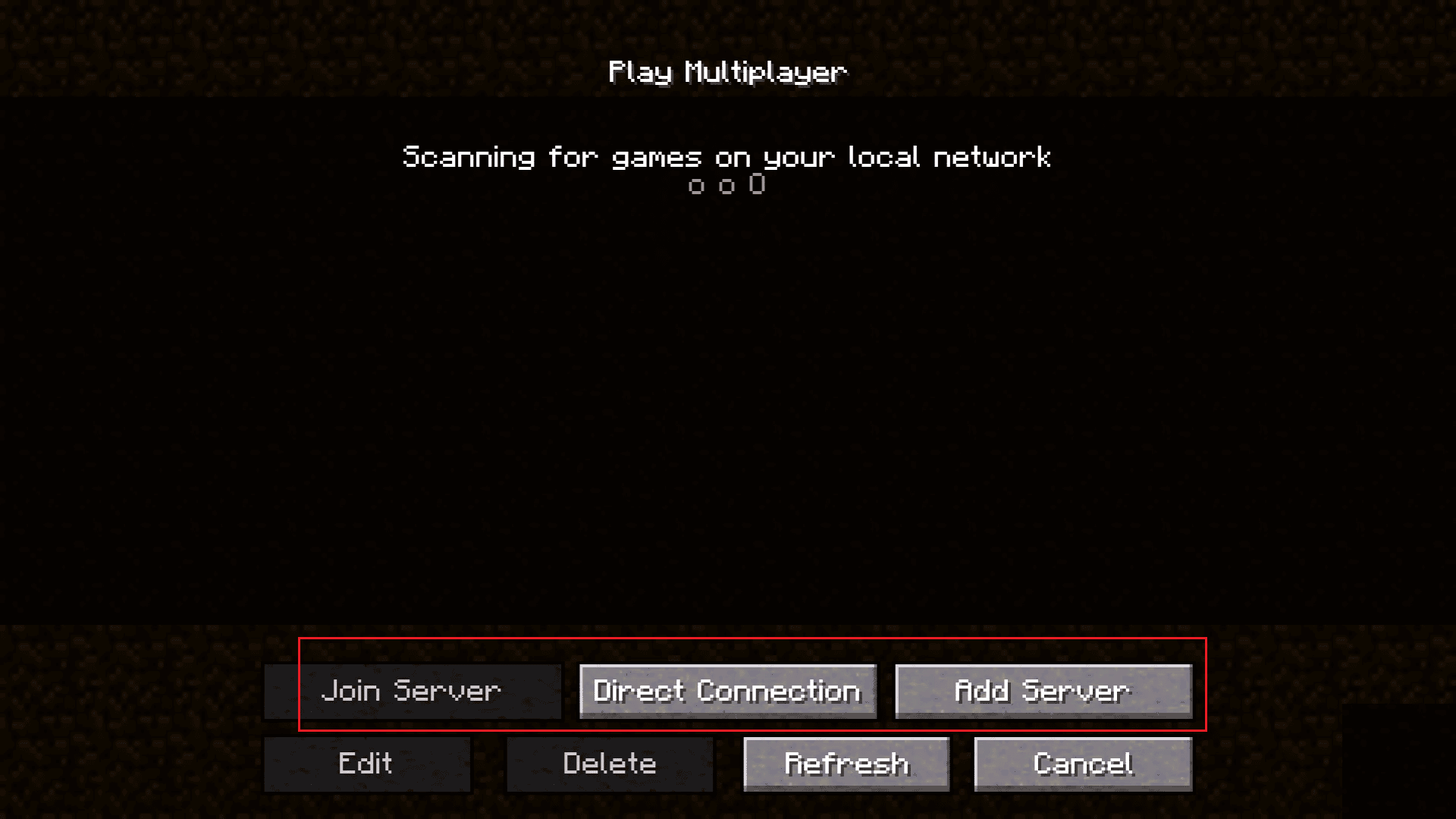
6. Maintenant, localisez la zone Adresse du serveur et collez l'adresse IP ici.
7. Si vous avez sélectionné Ajouter un serveur à l'étape 5, donnez un nom à votre serveur, puis cliquez sur Terminé .
8. Maintenant, double-cliquez sur le serveur dans la liste, puis sélectionnez Joindre le serveur.
Remarque : Si vous avez sélectionné Connexion directe à l'étape 5, vous pouvez directement cliquer sur Rejoindre le serveur.
Option II : Jouez à Minecraft avec le serveur public pour la version Bedrock
Si vous utilisez la version Bedrock du jeu Minecraft, votre bande passante sera réduite. Cependant, vous pouvez toujours rejoindre de nombreux serveurs publics et profiter du jeu avec des amis. Vous pouvez suivre ces étapes simples pour rejoindre un serveur public dans la version Minecraft Bedrock afin de comprendre comment jouer à Minecraft avec des amis PC.
1. Ouvrez Minecraft BE , puis cliquez sur Jouer .
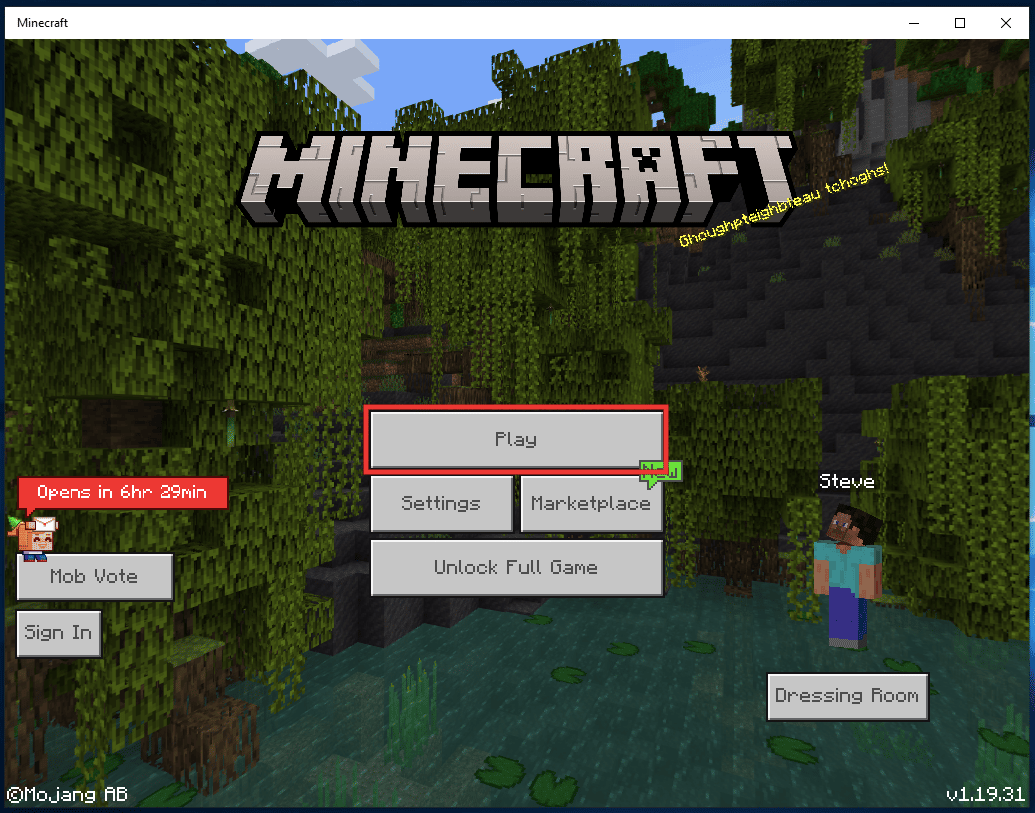
2. Maintenant, accédez à l'onglet Serveur .
3. Ici, vous pouvez choisir parmi la liste des serveurs en vedette pour rejoindre des serveurs de jeu avec un nombre de joueurs plus élevé et plus de modes de jeu.
4. Cliquez sur Ajouter un serveur pour ajouter un nouveau serveur.
5. Enfin, entrez le nom du serveur, l'adresse IP et le port.
6. Cliquez sur Enregistrer pour mettre le serveur en signet.
Continuez à lire pour apprendre à jouer à Minecraft avec des amis sur Switch.
Lisez aussi: Barrage d'eau phénoménal construit par un fan de Minecraft
Méthode 2 : Jouez à Minecraft sur un serveur privé
Les serveurs privés sont des serveurs exclusifs hébergés par des particuliers pour jouer à des jeux avec leurs amis. Les serveurs privés sont populaires parmi les personnes qui souhaitent profiter de Minecraft avec leur groupe d'amis. Vous pouvez simplement demander l'adresse IP du serveur Minecraft de l'hôte pour rejoindre le jeu. Cependant, si l'adresse IP est perdue, vous pouvez garder à l'esprit les points suivants.
- Si l'adresse IP a été achetée sur un site Web tiers, vous pouvez consulter le tableau de bord du site Web ou consulter l'e-mail de confirmation pour obtenir l'adresse IP.
- Si l'hôte exécute le serveur Minecraft à partir de son ordinateur personnel, vous pouvez vous connecter au serveur via LAN ou Internet.
Option I : Jouez à Minecraft avec une connexion LAN
Pour jouer à Minecraft via une connexion LAN, vous et tous les autres joueurs devrez vous connecter au même réseau via WiFi. Les éléments suivants sont requis pour connecter un réseau LAN.
- Tous les joueurs doivent être connectés au même réseau.
- L'hôte doit être en mesure d'exécuter un serveur pour un monde Minecraft particulier.
- Tous les joueurs doivent utiliser la même version de Minecraft.
Si vous utilisez une connexion LAN pour vous connecter à un serveur Minecraft, vous devrez obtenir l'adresse IP de votre système. Vous pouvez suivre ces étapes simples pour localiser une adresse IP et comprendre comment jouer à Minecraft avec des amis PC.

1. Appuyez sur la touche Windows , tapez cmd et cliquez sur Ouvrir .
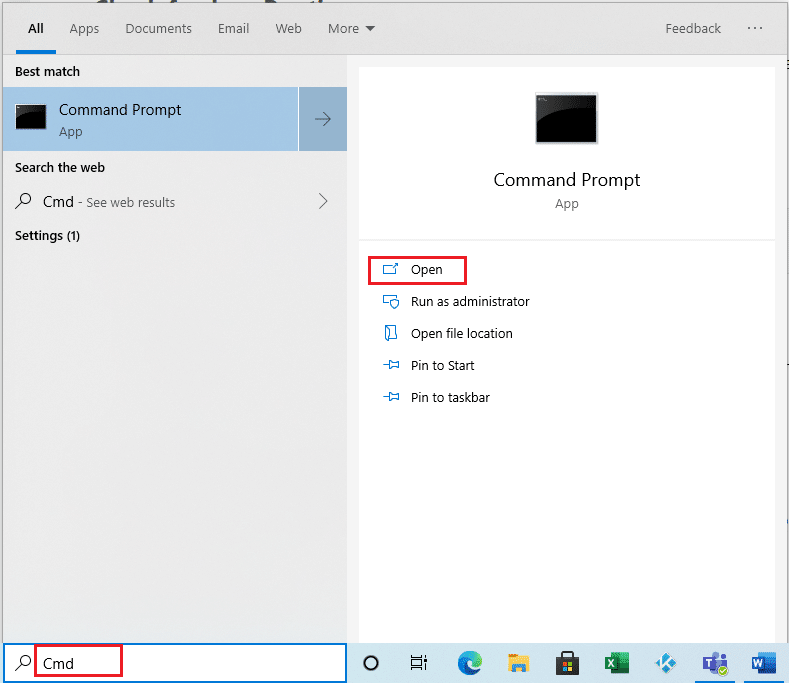
2. Ici , tapez la commande ipconfig et appuyez sur la touche Entrée .
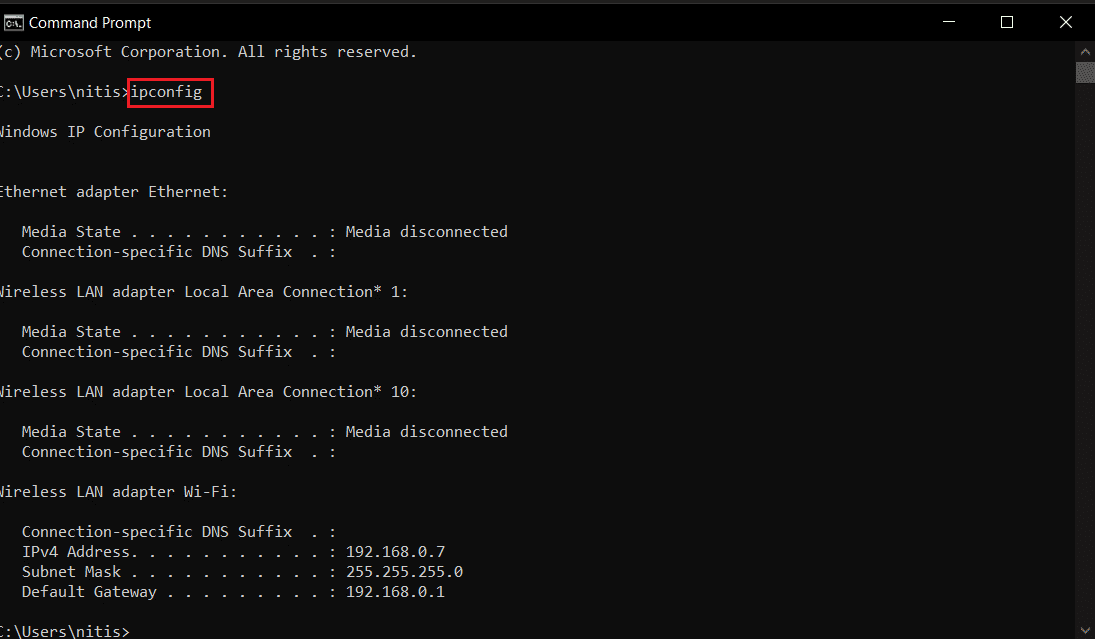
3. Ici, localisez l' adresse IPv4 et copiez-la.
4. Maintenant, ouvrez Minecraft et accédez à l'écran multijoueur .
5. Maintenant, cliquez sur Ajouter un serveur ou Connexion directe .
6. Maintenant, collez l' adresse IP ici.
Remarque : Si vous avez sélectionné Ajouter un serveur à l'étape 6, donnez un nom à votre serveur, puis cliquez sur Terminé . Et puis double-cliquez sur le serveur dans la liste, puis sélectionnez Rejoindre le serveur. Si vous avez sélectionné Connexion directe à l'étape 6, vous pouvez directement cliquer sur Rejoindre le serveur. Continuez à lire pour apprendre à jouer à Minecraft avec des amis sur Switch.
Option II : Jouez à Minecraft sur un serveur privé en ligne
Si vous utilisez un serveur privé sur Internet pour jouer à Minecraft, vous pouvez simplement rechercher l'adresse IP publique du serveur. Vous pouvez utiliser des outils tiers tels que l'outil whatismyipaddress pour déterminer l'adresse IP. Une fois que vous avez obtenu l'adresse IP, vous pouvez la copier et l'utiliser pour rejoindre le serveur Minecraft afin d'en profiter avec vos amis.
Remarque : Vous pouvez suivre les étapes 5 à 7 de la méthode précédente pour utiliser l'adresse IP du serveur privé en ligne.
Méthode 3 : Jouez à Minecraft avec un écran partagé
L'écran partagé est une fonctionnalité unique dans le gameplay de Minecraft, il vous permet de diviser votre écran de jeu en quatre parties afin qu'au moins quatre joueurs puissent profiter du jeu sur un écran en même temps. Cependant, la fonction d'écran partagé n'est pas disponible pour les utilisateurs de PC et ne peut être appréciée que sur les consoles. Vous pouvez utiliser l'écran partagé dans les consoles suivantes.
- Xbox
- Playstation
- Commutateur Nintendo
Lisez aussi : Comment obtenir gratuitement Windows 10 Minecraft Edition
Méthode 4 : Jouer à Minecraft avec Realms
Les royaumes sont l'un des meilleurs moyens de jouer à Minecraft avec des amis. Un royaume fonctionne comme un serveur privé pour Minecraft. Realms vous offre un moyen simple de créer un monde privé et d'en profiter avec vos amis.
Option I : Jouez à Minecraft avec la version Java de Realm
Pour utiliser Realms pour la version Minecraft Java, vous devrez d'abord acheter un abonnement pour Realms. Vous pouvez visiter le site Web officiel de Minecraft pour vous abonner à un package Realms approprié. Une fois que vous êtes abonné à Realms, vous pouvez suivre ces étapes simples pour utiliser Realms et jouer à Minecraft avec des amis.
1. Ouvrez Minecraft et accédez à Minecraft Realms.
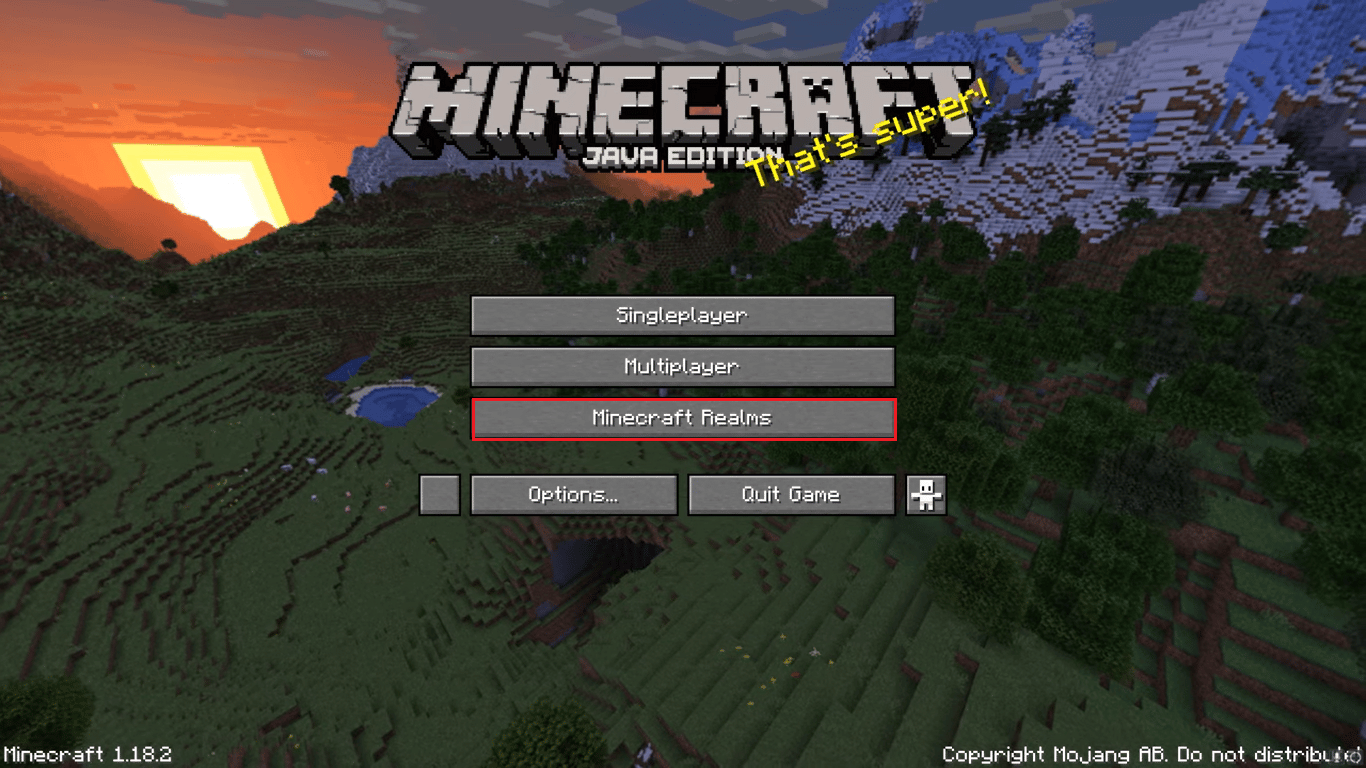
2. Si vous créez un royaume pour la première fois, localisez et cliquez sur le clic pour démarrer votre nouveau royaume.
Remarque : Vous pouvez nommer votre royaume et également créer une brève description avant de choisir votre type de monde Minecraft.
3. Maintenant, sélectionnez l'une des options proposées et vous obtiendrez les options suivantes.
- Créer un nouveau monde.
- Téléchargez un monde créé précédemment.
- Explorez les modèles Realm World , les aventures et les expériences .
4. Maintenant, sélectionnez Configure Realm , puis cliquez sur Players .
5. Localisez et cliquez sur Inviter un joueur , puis entrez le nom d' utilisateur .
Option II : Jouez à Minecraft avec la version Realm Bedrock
Si vous utilisez la version Minecraft Bedrock, vous aurez différents paramètres pour accéder à Realm. Vous pouvez suivre ces étapes simples pour utiliser Realm sur la version bedrock.
1. Ouvrez Minecraft BE .
2. Accédez à Monde , puis cliquez sur Créer nouveau .
3. Sélectionnez à nouveau Créer un nouveau monde .
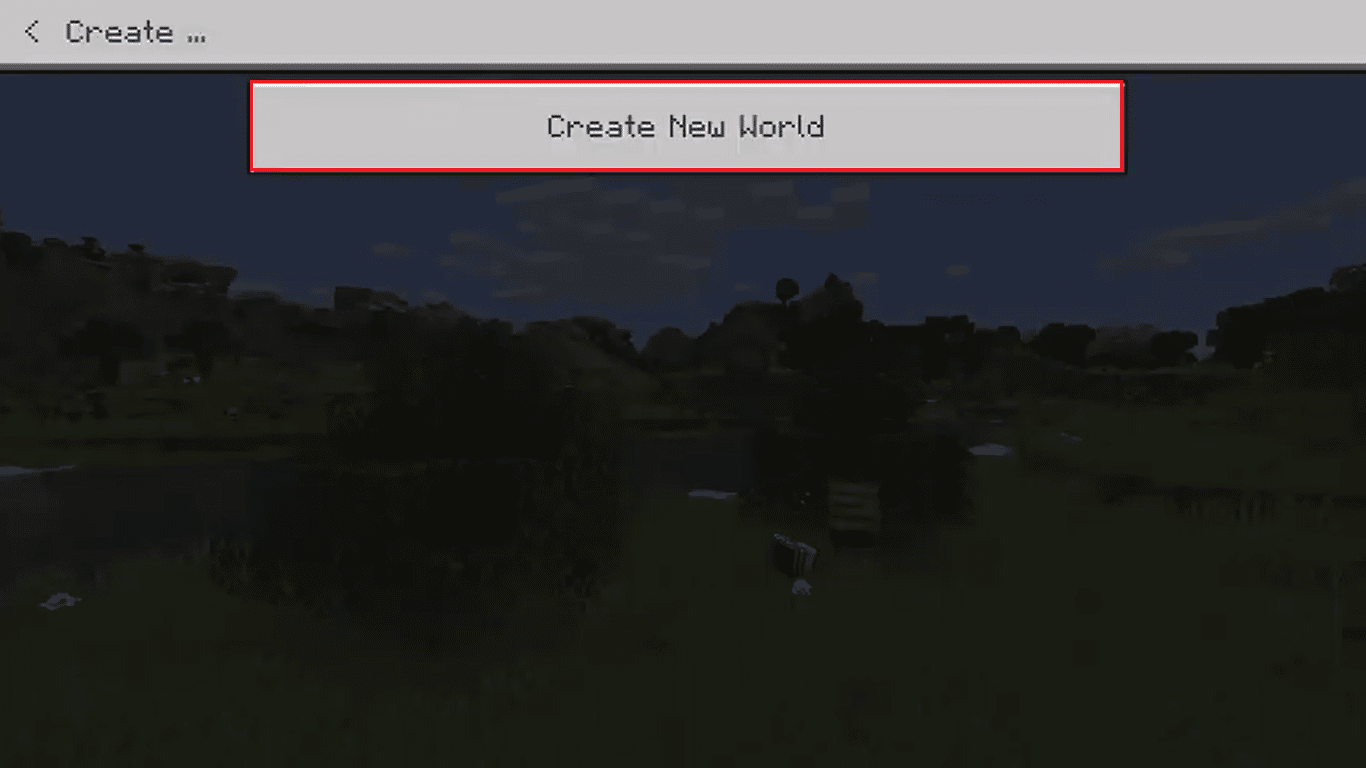
4. Dans le panneau de gauche, cliquez sur Créer sur les royaumes .
5. Maintenant, sélectionnez une capacité de 2 à 10 joueurs .
Remarque : si vous utilisez un royaume à 2 joueurs , donnez un nom au royaume, acceptez les termes et conditions, puis sélectionnez Créer un royaume . Si vous utilisez un royaume à 10 joueurs , sélectionnez Acheter maintenant dans la liste de navigation, indiquez votre royaume, acceptez les termes et conditions et sélectionnez Commencer l'essai gratuit .
Recommandé:
- Quelles sont les exigences du PC Genshin Impact ?
- 9 façons de corriger l'erreur d'installation Xbox Game Pass 0x800700e9 sur PC
- 11 façons de corriger le code d'erreur Minecraft Deep Ocean
- 12 correctifs pour Minecraft Une connexion existante a été fermée de force par une erreur d'hôte distant
Nous espérons que ce guide vous a été utile et que vous avez pu trouver des façons de jouer à Minecraft avec des amis . Faites-nous savoir quelle méthode a fonctionné pour vous pour jouer à Minecraft avec des amis PC. Si vous avez des suggestions ou des questions à nous poser, veuillez nous en informer dans la section des commentaires.
